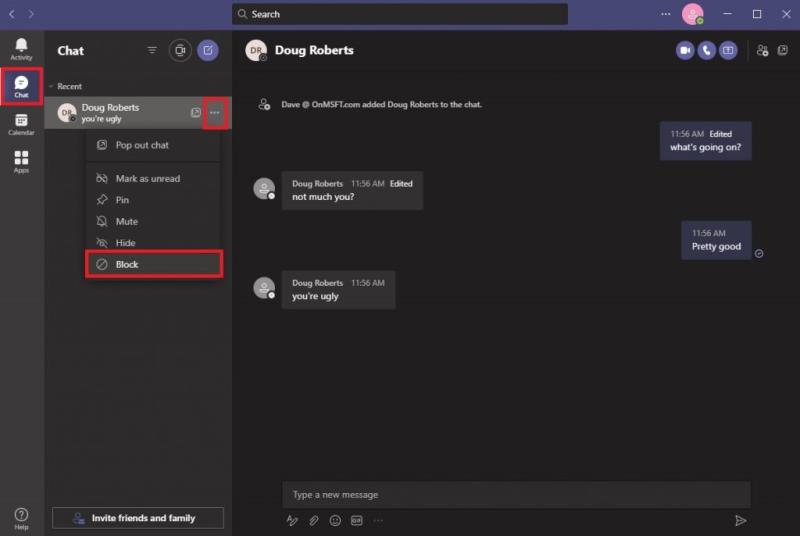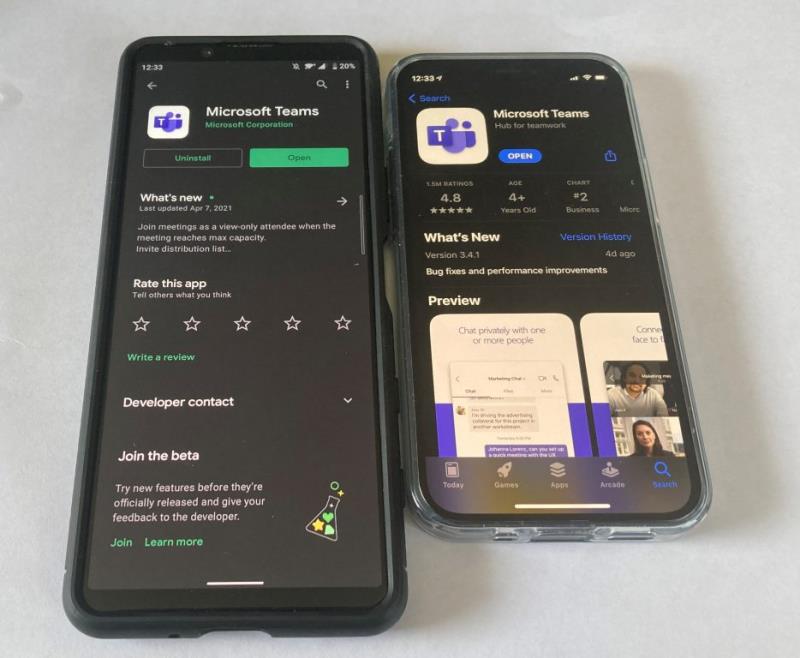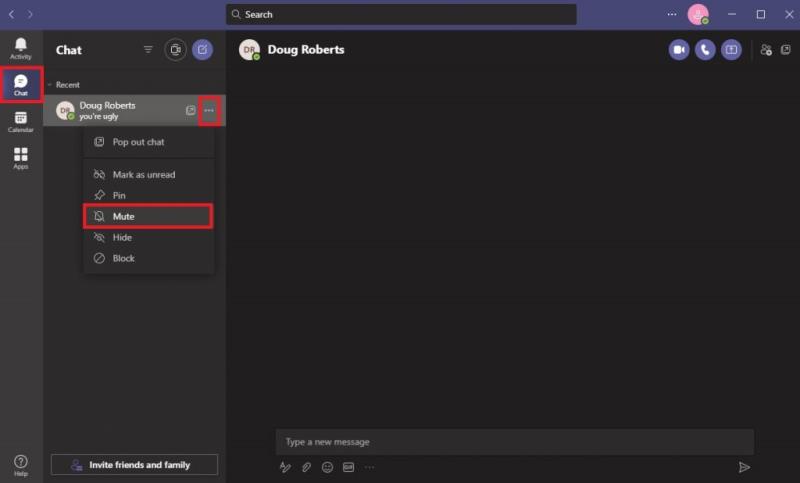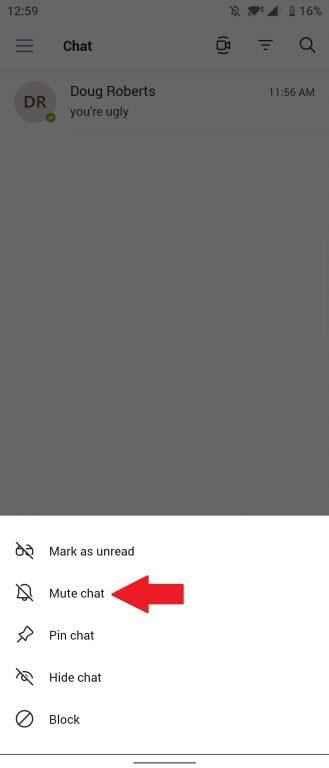Inilah yang perlu anda lakukan untuk menyekat seseorang selama-lamanya di Microsoft Teams. Perlu diingat, langkah-langkah ini hanya berlaku untuk menyekat seseorang dari luar organisasi anda.
1. Buka Pasukan Microsoft .
2. Pergi ke tab Sembang .
3. Klik butang lebih banyak pilihan (menu tiga titik) di sebelah nama kenalan.
4. Pilih Blok kenalan dari menu.
Microsoft Teams adalah alat kolaborasi dan komunikasi yang hebat pada Windows 10. Namun, kadang-kadang anda mungkin merasa perlu untuk menyekat seseorang di Microsoft Teams.
Pada Pasukan Microsoft, komunikasi biasanya terkunci kerana siapa yang boleh anda pesan atau hubungi tidak terbuka untuk siapa saja, kecuali pengguna yang sah mengundang orang itu untuk bergabung dalam satu pasukan .
Oleh itu, jika anda menghadapi masalah di mana pengguna tertentu menjadi masalah sama ada melalui buli, mengejar, atau gangguan lain (iaitu spam), anda boleh menyekat seseorang di Microsoft Teams.
Bolehkah saya menyekat seseorang di Microsoft Teams?
Kemampuan untuk menyekat seseorang adalah permintaan ciri yang popular di Microsoft Teams UserVoice . Ada cara untuk menyekat seseorang daripada menghubungi anda di Tim, tetapi fitur ini hanya tersedia untuk menyekat pengguna tamu yang dijemput ke saluran Pasukan yang bukan merupakan sebahagian daripada organisasi anda.
Sekiranya anda perlu menyekat seseorang di Pasukan Microsoft dari akaun kerja atau sekolah anda, anda perlu menghubungi pentadbir sistem anda dan / atau jabatan Sumber Manusia (SDM) di organisasi anda, kerana saat ini tidak ada cara untuk menyekat pengguna yang dalam organisasi anda.
Sudah tentu, anda boleh mematikan semua pemberitahuan daripada orang tertentu dalam Pasukan atau meninggalkan saluran pasukan .
Sekat pengguna tetamu di aplikasi atau laman web Microsoft Teams
Sekiranya anda ingin menyekat seseorang di Microsoft Teams di desktop atau aplikasi web, inilah yang perlu anda lakukan.
1. Buka Pasukan Microsoft
2. Pergi ke tab Sembang
3. Klik kiri butang lebih banyak pilihan (menu tiga titik)
4. Pilih Blok dari menu lungsur
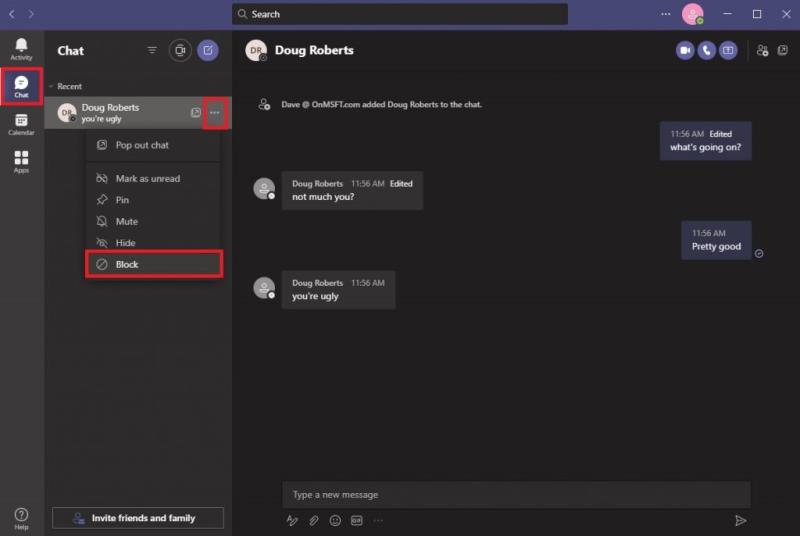
Sekat pengguna tetamu di Microsoft Teams di Android atau iOS
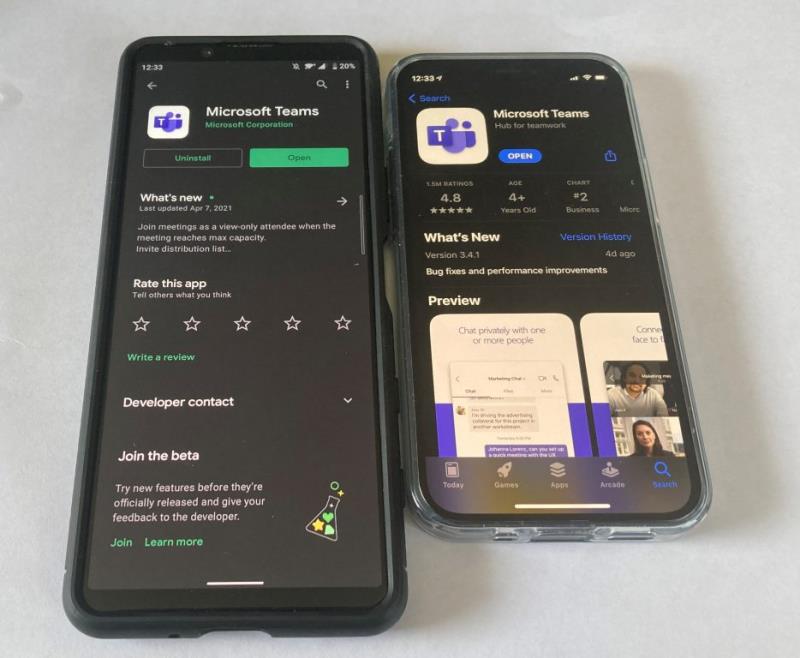
Sekiranya anda menggunakan Microsoft Teams di Android atau iOS, anda juga boleh menyekat kenalan dengan mengikuti langkah-langkah ini.
1. Buka Pasukan Microsoft
2. Pergi ke tab Sembang
3. Ketik utas perbualan
4. Ketik nama kenalan
5. Ketik Sekat kenalan
Redamkan seseorang di Microsoft Teams
Sekiranya anda tidak mempunyai pilihan untuk menyekat seseorang di Microsoft Teams, anda selalu dapat mematikan sembang. Apabila anda membisukan sembang, anda tidak akan lagi menerima pemberitahuan setiap kali orang yang anda sukai mengirimi anda mesej di Tim.
Sekiranya anda ingin mematikan kenalan di Microsoft Teams, inilah yang perlu anda lakukan.
1. Buka Pasukan Microsoft
2. Pergi ke tab Sembang
3. Untuk pengguna yang anda mahu bisukan, Klik kiri butang pilihan lebih banyak (menu tiga titik)
4. Pilih Bisu dari menu lungsur
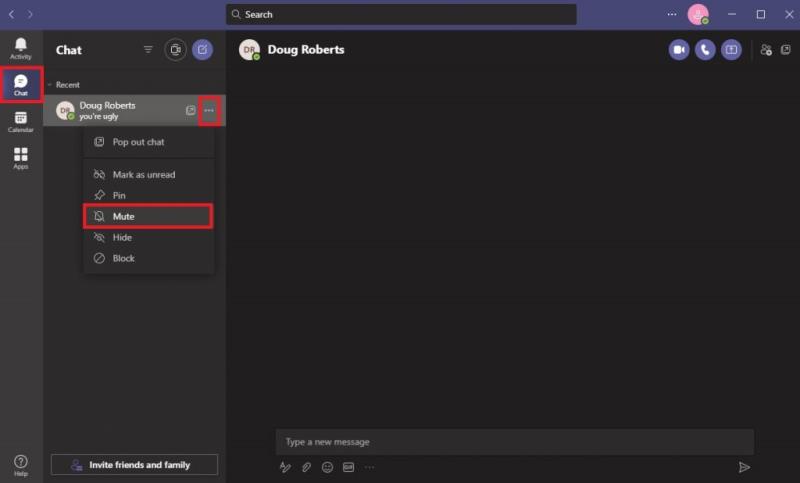
Membisukan sembang di Pasukan Microsoft di Android dan iOS serupa dengan proses untuk menyekat seseorang. Inilah yang perlu anda lakukan.
1. Buka Pasukan Microsoft
2. Pergi ke tab Sembang
3. Ketik utas perbualan
4. Ketik nama kenalan
5. Ketik Bisukan sembang
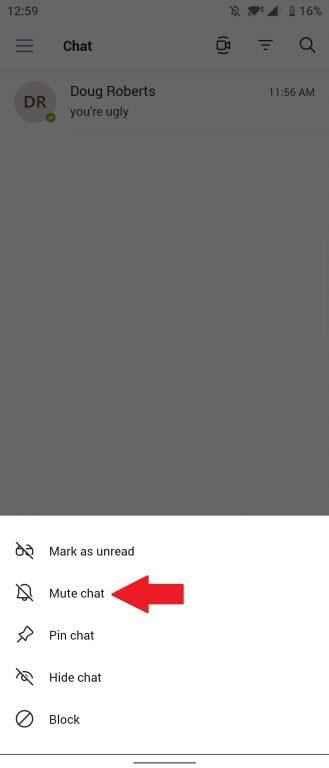
Ringkasan
Microsoft Teams terutamanya digunakan untuk komunikasi dan kerjasama kerja atau sekolah. Malangnya, di ruang perusahaan, Pasukan tidak ditubuhkan untuk memberi pilihan kepada individu untuk menyekat orang yang berada dalam organisasi.
Microsoft Teams adalah aplikasi yang dibina berdasarkan Microsoft 365 dan menyatukan orang untuk mencapai lebih banyak. Malangnya, menyekat individu bukan kes penggunaan yang dimaksudkan untuk Microsoft Teams, sebaliknya satu perkara yang boleh anda lakukan ialah memisahkan kumpulan orang dalam organisasi .
Pastikan anda melihat hub Microsoft Teams khusus kami untuk lebih banyak berita dan kemas kini! Sekiranya anda ingin membuat suara anda didengar ketika meminta kemampuan untuk menyekat seseorang di Microsoft Teams, anda boleh menuju ke UserVoice di sini .
Adakah anda fikir harus ada pilihan untuk menyekat orang dalam Microsoft Teams? Beritahu kami dalam komen!